Вращение вокруг сцены
1. Щелкните по пиктограмме инструмента

В активном окне проекции появится окружность желтого цвета, на которой расположены четыре квадратных маркера (рис. 3.65).
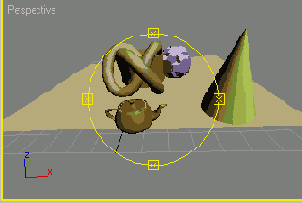
Рис. 3.65. При активизации инструмента Arc Rotate в окне проекции появляется желтая окружность перемещения
2. Перетащите курсор внутри окружности. Окно проекции повернется вокруг центра вида (рис. 3.66).
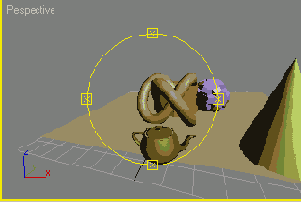
Рис. 3.66. Поверните окно проекции, перемещая курсор в окружности
3. Перетащите курсор за пределы окружности. Окно проекции повернется вокруг центра вида и параллельно экрану (плоскости вида) подобно диску, который вращается на тарелке (рис. 3.67).
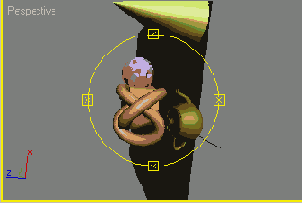
Рис. 3.67. Если перемещать курсор вне круга, окно проекции будет вращаться параллельно зрительной плоскости
Совет
Перетащите маркеры окружности, чтобы повернуть вид вертикально или горизонтально.
В результате вращения ортогональный вид становится пользовательским.
Нажав Alt и среднюю кнопку мыши (можно колесико), вы активизируете инструмент Arc Rotate до тех пор, пока не отпустите кнопку мыши.
 |
 |
 |
